Hogyan lehet megállítani a számok kerekítését az Excelben?
Amikor beír egy decimális értékű számot, például 433255.424256, vagy egy olyan számot, mint 1.0, az Excel cellájába, alapértelmezés szerint a szám automatikusan lekerekül 433255.4243-ra vagy 1-re. De általában szükség van a pontos adatokra, ezért most elmondom, hogyan hogy leállítsa a számok kerekítését az Excelben.
Állítsa le a számok kerekítését az Excel szöveges formázásával
 Állítsa le a számok kerekítését az Excel szöveges formázásával
Állítsa le a számok kerekítését az Excel szöveges formázásával
Ha meg akarja őrizni a cellába beírt pontos adatokat, az adatok beírása előtt formázhatja az adattartományt szövegként.
1. Válassza ki azt a tartományt, ahová be kívánja írni a számadatokat, és kattintson a jobb gombbal a kiválasztáshoz Cellák formázása a helyi menüből. Lásd a képernyőképet:

2. Ezután a Cellák formázása párbeszédpanelen kattintson a gombra Szám Lapot, és válasszuk a lehetőséget szöveg tól Kategória lista. Lásd a képernyőképet:
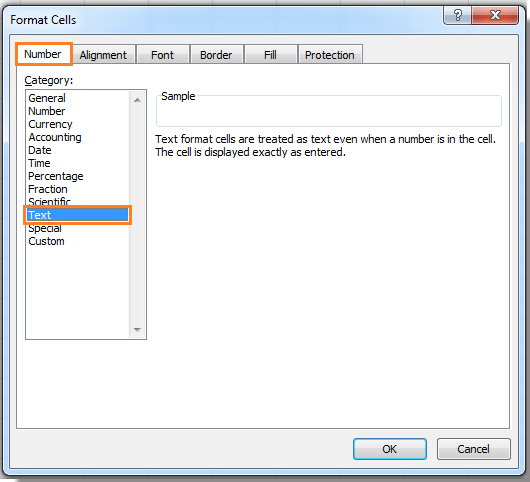
3. kettyenés OK. Amikor a számadatokat beírja a tartományba, az adatok pontosak maradnak.
Relatív cikkek:
A legjobb irodai hatékonyságnövelő eszközök
Töltsd fel Excel-készségeidet a Kutools for Excel segítségével, és tapasztald meg a még soha nem látott hatékonyságot. A Kutools for Excel több mint 300 speciális funkciót kínál a termelékenység fokozásához és az időmegtakarításhoz. Kattintson ide, hogy megszerezze a leginkább szükséges funkciót...

Az Office lap füles felületet hoz az Office-ba, és sokkal könnyebbé teszi a munkáját
- Füles szerkesztés és olvasás engedélyezése Wordben, Excelben és PowerPointban, Publisher, Access, Visio és Project.
- Több dokumentum megnyitása és létrehozása ugyanazon ablak új lapjain, mint új ablakokban.
- 50% -kal növeli a termelékenységet, és naponta több száz kattintással csökkenti az egér kattintását!

